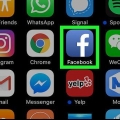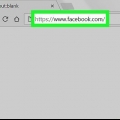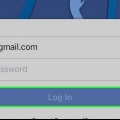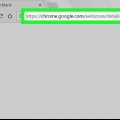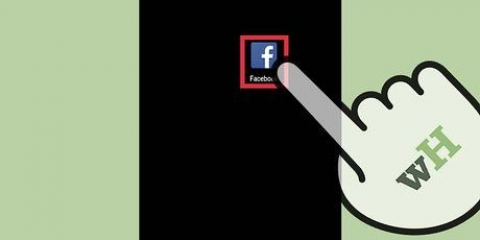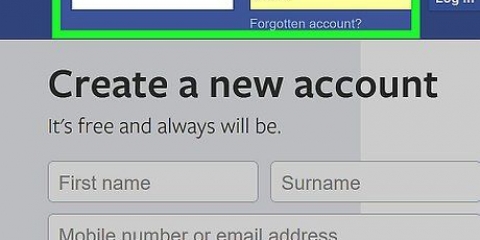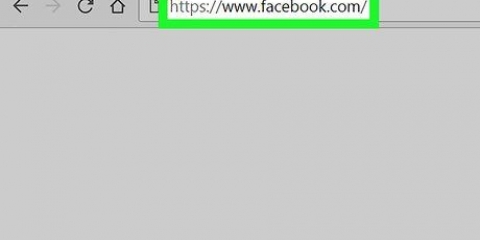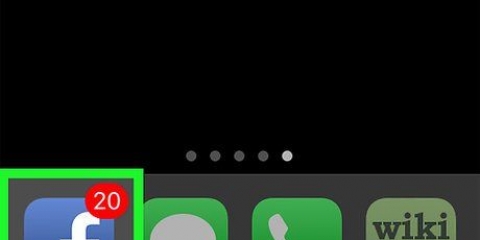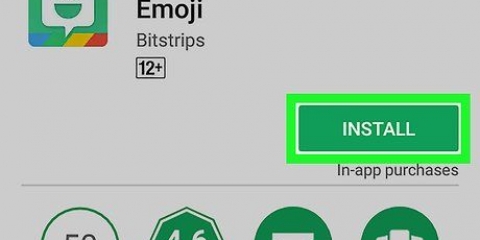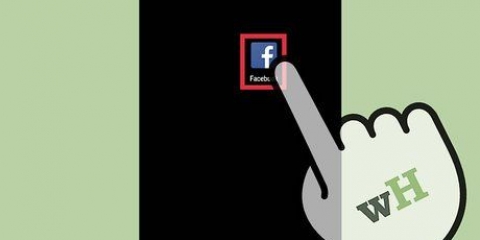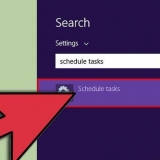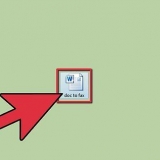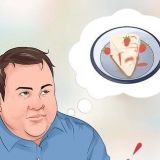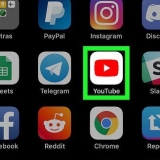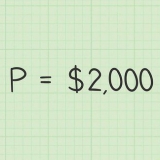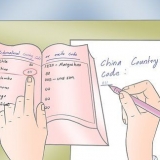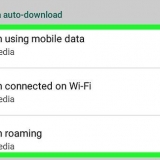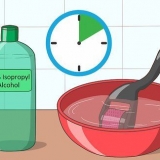caixa de texto – Os participantes devem digitar manualmente uma resposta. Múltipla escolha – uma resposta - Os participantes devem selecionar uma resposta de uma lista de seleção. Múltipla escolha - múltipla escolha - Os participantes podem selecionar várias respostas em uma lista suspensa. lista suspensa - Quando os participantes clicarem nesta lista suspensa, eles verão uma lista de respostas na qual eles podem escolher uma. Escolher a ordem - Os participantes devem organizar os itens na ordem de sua preferência. Escala de 1 a 5 - Os participantes escolhem um número de uma escala de 1 a 5. Por padrão, `fraco` (1) e `excelente` (5) são inseridos aqui. Para nosso exemplo de animal favorito, escolhemos uma lista suspensa, uma lista de múltipla escolha ou uma caixa de texto.
caixa de texto – Clique na caixa em `Tipo de dados` para indicar que tipo de resposta você espera. Pode ser uma única linha de texto, mas também um endereço de e-mail ou um número de telefone. Múltipla escolha/Lista suspensa/Classificação – Para essas perguntas, você mesmo preenche as respostas com antecedência. Você faz isso no campo sob o título `Respostas`. Clique em `Adicionar resposta` para adicionar uma opção ou clique em `Adicionar outro` para adicionar um campo de texto. Escala de 1 a 5 - Selecione a opção mais baixa (1) ou mais alta (5) e digite o rótulo. Para excluir uma resposta, clique no círculo vermelho à direita da resposta.
Esta é uma pergunta obrigatória – Os participantes não podem continuar até que tenham respondido a esta pergunta. Ordem aleatória das perguntas – Muda a ordem das perguntas toda vez que alguém faz a enquete. Você não pode ajustar isso para certos tipos de perguntas, como `Escala de 1 a 5`.

Clique lápis-ícone para editar uma pergunta existente. Clique dois documentos-ícone para duplicar uma pergunta. Clique no setas para cima ou para baixo para mover a pergunta para cima ou para baixo na enquete. Clique no círculo vermelho para excluir a pergunta. 




Se você quiser adicionar outra mensagem, clique no campo de texto na parte superior da tela. Lá você digita sua mensagem. Esta tela é o lugar certo para avisar os participantes de que eles devem primeiro clicar em um anúncio antes de fazer a enquete.
Configurar uma enquete no facebook
Contente
Neste tutorial, você aprenderá como usar o aplicativo Facebook Poll para criar uma pesquisa interativa para sua página do FB. Você pode editar e preencher uma enquete no aplicativo do FB em seu celular e tablet, mas a criação de uma enquete deve ser feita no seu navegador.
Degraus
Parte 1 de 3: Configurando uma enquete

1. Abra a página da enquete do FB. Fazem isto https://aplicativos.o Facebook.com/my-polls/ para colar na barra de endereço do seu navegador.
- Se você não estiver logado, precisará inserir seu endereço de e-mail e senha antes de continuar. Você encontrará os campos de login no canto superior direito da tela.

2. Clique em Iniciar agora. Este é um botão verde no meio da página.

3. Digite o título da sua enquete. Certifique-se de que o título da sua enquete mostre exatamente do que se trata a enquete.
Por exemplo, uma enquete perguntando sobre os animais favoritos dos participantes seria chamada "Escolha seu animal favorito" ou simplesmente "Animal favorito?`

4. Clique em Continuar. Este botão está abaixo do campo de título.

5. Clique em Continuar como [seu nome]. Permite que o aplicativo de pesquisa acesse determinados dados do seu perfil do FB.
Parte 2 de 3: Criando perguntas

1. Clique em + Adicionar pergunta. Este botão está localizado em algum lugar no meio da página, à esquerda do botão Avançar: Visualizar.

2. Digite uma pergunta. Faça isso na caixa `Pergunta` na parte superior da tela.
Quando tomamos o exemplo acima, digitamos `Qual é o seu animal favorito??`

3. Determine que tipo de pergunta é. Escolha entre as opções que aparecem quando você clica na barra em `Tipo de pergunta`. Em seguida, clique em uma das seguintes opções:

4. Digite uma resposta. O tipo de pergunta escolhido determina como será a resposta:

5. Ajuste as opções avançadas. Se necessário, clique em uma ou mais caixas à esquerda:

6. Clique em Salvar. Este é um botão verde que você encontrará no canto inferior direito da tela `Nova pergunta`. Isso adicionará a pergunta à enquete.

7. Finalize sua enquete. Adicione mais perguntas, se necessário, clicando no botão + Adicionar pergunta e preencha um novo formulário para a nova pergunta. Você pode editar as perguntas existentes clicando no botão acima da pergunta relevante:
Parte 3 de 3: Publicando sua enquete

1. Clique no botão Próxima visualização. Está à direita do botão + Adicionar pergunta.

2. Confira sua enquete com atenção. Quando tudo estiver do jeito que você imaginou, você estará pronto para publicar.
Clique no botão para alterar qualquer coisa Voltar: editar perguntas canto superior esquerdo da tela.

3. Clique no botão Publicar Próximo. Você pode encontrar este botão azul no canto superior direito da tela da enquete.

4. Clique no botão Publicar na linha do tempo. Você pode encontrá-lo no lado direito da tela. Depois disso, você verá uma tela pop-up com uma mensagem do FB com sua enquete. Adicione mais algumas linhas para incentivar as pessoas a fazer sua pesquisa.
Em alguns navegadores esta opção é chamada de `Adicionar à sua página`.

5. Clique no botão Publicar no Facebook. Este botão está localizado no canto inferior direito da tela de mensagens. Isso colocará imediatamente sua enquete na sua página do FB.
Pontas
- Ao atualizar para a versão premium do aplicativo Enquetes, você pode adicionar respostas com fotos.
Artigos sobre o tópico "Configurar uma enquete no facebook"
Оцените, пожалуйста статью
Similar
Popular